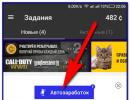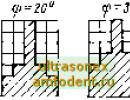Kaip sukurti išorinį apdorojimą 1s. Kaip sukurti išorinį tipinės konfigūracijos apdorojimą
Išorinis 1C apdorojimas ir ataskaitos yra apdorojimas ir ataskaitos, kurios nėra programos sprendimo dalis ir yra saugomos atskiruose failuose. Pagrindinis jų privalumas yra tas, kad toks apdorojimas ir ataskaitų teikimas gali būti naudojamas įvairiuose taikomųjų programų sprendimuose, nekeičiant pačių sprendimų struktūros. Svarbus išorinių ataskaitų ir apdorojimo pranašumas yra galimybė jas kurti ir derinti, kai veikia 1C Enterprise, kiekvieną kartą neišsaugant programos sprendimo konfigūracijos.
1C Enterprise režimu išorės 1C apdorojimas gali būti paleistas vykdyti atidarius jį kaip ir bet kurį kitą diske saugomą failą. Toks apdorojimas veiks taip, lyg būtų programos sprendimo dalis.
Bet koks konfigūracijoje esantis apdorojimas gali būti konvertuojamas į išorinį apdorojimą ir atvirkščiai. Be to išorinis apdorojimas 1C gali būti įtrauktos į programos sprendimo struktūrą kaip nauji objektai.
Naudojimui išorinis apdorojimas 1C dirbdami su „1C Enterprise“ sistema, turite ją atidaryti taip pat, kaip ir konfigūratoriuje. Tačiau reikia nepamiršti, kad „1C Enterprise“ sistemoje išorinis apdorojimas atidaromas tik naudojimui, tai yra, vartotojas negali jo redaguoti.
Išorinio apdorojimo modulio kompiliavimas atliekamas atidarant išorinį apdorojimą, todėl redagavus išorinį apdorojimą konfigūratoriuje ir jį išsaugojus, reikia iš naujo atidaryti šį apdorojimą sistemoje 1C Enterprise.
Redagavimas išorinis apdorojimas 1C atliekama konfigūratoriuje. Norėdami atidaryti esamą išorinį apdorojimą, pasirinkite Failas - Atidaryti. Ekrane rodomame standartiniame dialogo lange pasirinkite failo tipą – Išorinis apdorojimas – ir nurodykite atidaromo išorinio apdorojimo failo pavadinimą. Kai konfigūravimo priemonėje atidarote išorinį apdorojimą, automatiškai atsidaro objekto redagavimo dialogo langas. Skirtingai nuo kitų konfigūracijos objektų, derinimas išorinis apdorojimas 1C atlikti iš naujo nepaleidžiant 1C Enterprise.
Privalumai išorinis apdorojimas 1C: išorinio apdorojimo išsaugojimas ir jo atidarymas įmonėje toje pačioje konfigūracijoje ir kompiuteryje visada užtrunka keletą sekundžių; kai kurios programos funkcijos gali būti perkeltos į išorinį apdorojimą ir pakeitus šias dalis, nereikės siųsti visos konfigūracijos, užteks pakeisti apdorojimą ir išsiųsti vartotojui; Norėdami ištaisyti klaidą duomenų bazėje, kurioje yra daug vartotojų, galite išsaugoti ataskaitą kaip išorinį apdorojimą ir atlikti reikiamus joje pakeitimus bei pateikti ją vartotojams, o tada lėtai, patogiu metu, įterpti išorinį apdorojimą į pakeisti neteisingą ataskaitą; daugelis programuotojų platina savo naujus sprendimus, įdiegtus kai kurioms standartinėms konfigūracijoms, nekopijuodami visos duomenų bazės.
Išorinio apdorojimo trūkumai 1C: naudojant išorinį apdorojimą negalite sukurti naujo dokumento ar žinyno; viskas, kas nesusiję su duomenų bazės struktūra, gali būti tvarkoma apdorojant.
Norėdami sukurti išorinį apdorojimą, turite eiti į konfigūratorių ir konfigūracijos medyje rasti operacijos ataskaitą pagal datą. Tada kontekstiniame meniu pasirinkite Išsaugoti kaip išorinį apdorojimą ir nurodykite vietą, kur jį išsaugoti.
Norint dirbti su išoriniu apdorojimu (o išorinė spausdinimo forma taip pat yra išorinis apdorojimas), yra objektas Išorinis apdorojimas.
Panagrinėkime du galimus atvejus:
Išorinis apdorojimas saugomas diske atskirai nuo informacijos bazės
Norėdami programiškai atidaryti išorinį apdorojimą 1C, turite žinoti jo failo adresą. Žinodami tai, galite atidaryti apdorojimo formą arba gauti apdorojimo objektą, kad su juo būtų atlikti tolesni veiksmai (pavyzdžiui, iškviesti eksporto funkcijas iš objekto modulio).
Išorinės apdorojimo formos atidarymas
Norėdami programiškai atidaryti išorinę apdorojimo formą 1C, naudokite funkciją GetForm() objektas Išorinis apdorojimas. Funkcija turi keletą parametrų. Apsvarstykite paprastą pagrindinės apdorojimo formos atidarymą:
Forma = išoriniai procesai. GetForm(FileAddress) ;
Forma. Atviras();
Norėdami atidaryti nedidelę išorinio apdorojimo formą, turite nurodyti jos pavadinimą.
//FileAddress kintamajame yra visas išorinio apdorojimo failo kelias
Forma = išoriniai procesai. GetForm (failo adresas, "Mažoji forma")
;
Forma. Atviras();
Išorinio apdorojimo kaip objekto atidarymas
Norint gauti išorinį apdorojimą kaip objektą, naudojama funkcija Sukurti () objektas Išorinis apdorojimas.
//FileAddress kintamajame yra visas išorinio apdorojimo failo kelias
ProcessingObject = Išorinis apdorojimas. Sukurti(Failo adresas) ;
Pagal numatytuosius nustatymus visas apdorojimas atidaromas saugiuoju režimu. Norėdami jį išjungti, naudokite šias parinktis:
//FileAddress kintamajame yra visas išorinio apdorojimo failo kelias
Išorinio apdorojimo arba spausdinimo forma išsaugota informacijos bazėje
Daugelyje konfigūracijų galima išsaugoti išorines spausdintas formas ir apdorojimą tiesiogiai informacijos bazėje. Tam naudojamas žinynas. Išorinis apdorojimas. Pats išorinis apdorojimas saugomas kaip dvejetainiai duomenys arba atributuose SaugyklaIšorinis apdorojimas, arba lentelės skyriuje Priklausymas butaforijoje SaugyklaIšorinis apdorojimas.
Norėdami atidaryti išorinį apdorojimą, jums reikia:
- Gaukite jį iš saugyklos.
- Išsaugokite apdorotą failą diske.
- Atidarykite formą arba gaukite apdorojimo objektą.
- Jei turime reikalą su išorine spausdinta forma, galime užpildyti standartinius duomenis Objekto nuoroda ir iškvieskite eksporto funkciją Antspaudas.
//RefLink kintamajame yra nuoroda į ExternalProcessings katalogo elementą
DvData = RefLink. Išorinė apdorojimo saugykla. Gauti ();
FileAddress= GetTemporaryFileName() ;
DvData. Rašyti(Failo adresas) ;
ProcessingObject = Išorinis apdorojimas. Sukurti(Failo adresas, Netiesa) ;
Gana dažnai, kai konsultacijos metu iškyla poreikis išspręsti kokią nors sudėtingą problemą, savo klientams siūlau tai įgyvendinti programoje 1C naudojant bet kurį išorinis apdorojimas, arba išorinė spausdinimo plokštė. Ir aš dažnai susiduriu su tuo, kad žmonės tiesiog nėra susipažinę su šia „1C Enterprise 8“ platformos programų galimybe. Kartais jie net keikia mane, manydami, kad tokio apdorojimo, kaip jų konfigūracijos, kūrimas ir įgyvendinimas. nesugebėjimas automatiškai atnaujinti programos. Kad atnaujintumėte programą, turėsite sumokėti daug pinigų.
Norėdamas išsiaiškinti tokius klausimus, taip pat pakalbėti apie tai, kokias naudingas galimybes suteikia išorinis apdorojimas ir išorinės spausdinimo formos, nusprendžiau parašyti šį straipsnį. Šiame straipsnyje nenagrinėsiu techninės apdorojimo kūrimo proceso pusės. Tai greičiausiai bus aptarta kitame leidinyje. Čia pabandysiu paaiškinti pačią mechanizmo esmę ir pateikti konkrečių atvejų, kai išorinis apdorojimas ir spausdinimo formos gali būti naudingos vartotojui.
Straipsnyje bus aptariamos šios papildomų išorinių prijungiamų objektų parinktys:
- Papildomas išorinis lentelių dalių apdorojimas;
- Papildomos išorinės spaudos formos;
- Papildomos išorės ataskaitos;
- Papildomas išorinis apdorojimas.
Kas yra papildomas išorinis apdorojimas, ataskaitos ir spausdintos formos?
✅
✅
✅
Pirmiausia norėčiau pakalbėti apskritai apie kas tai yra išorinis apdorojimas, ataskaitos ir spausdintos formos?. Gana dažnai dirbant su standartine konfigūracija, ar tai būtų 1C ZUP, ar 1C Enterprise Accounting, ar kita konfigūracija, prireikia kokių nors funkcijų, kurių neteikia 1C kūrėjai. Pavyzdžiui, jums gali prireikti spausdinta forma, kuris nėra reglamentuojamas, o naudojamas vidiniams organizacijos poreikiams tenkinti. Arba tam tikru būdu reikalaujama apdoroti (keisti, koreguoti) duomenų bazėje esančius duomenis. Pavyzdžiui, tam tikrų detalių keitimas dokumentuose reikiamam laikotarpiui, o tai nepatogu daryti rankiniu būdu su dideliais informacijos kiekiais.
Šiuo atveju yra dvi galimybės. Pirmas, galime keisti pačią konfigūraciją, pačią programą. Po to jis nustos būti tipiškas ir nebus galima jo atnaujinti naudojant gana paprastus metodus, apie kuriuos rašiau. Nestandartinės konfigūracijos atnaujinimas yra ilgesnis ir rimtesnis procesas, todėl taikydami šį metodą greičiausiai turėsite kas mėnesį mokėti 1C specialistui už programos atnaujinimą. Antra Galimybė yra sukurti arba paprašyti sukurti išorinį apdorojimą arba spausdintą formą (ataskaitą). Iš esmės tai yra išorinis modulis, kuris taip pat yra sukurtas 1C programavimo kalba „Configurator“, tačiau nekeičia standartinės konfigūracijos. Jis egzistuoja nepriklausomai nuo pačios konfigūracijos. Jiems saugoti naudojami specialūs katalogai: pagrindinio meniu punktas „Paslauga“ -> „Papildomos ataskaitos ir apdorojimas“.
Papildomas išorinis apdorojimas lentelių dalims užpildyti
✅ Seminaras „Lifehacks for 1C ZUP 3.1“
15 gyvybės įsilaužimų, skirtų 1C ZUP 3.1 apskaitai, analizė:
✅ KONTROLINIS SĄRAŠAS, skirtas darbo užmokesčio skaičiavimams tikrinti 1C ZUP 3.1
VIDEO – kasmėnesinė apskaitos savitikra:
✅ Darbo užmokesčio apskaičiavimas 1C ZUP 3.1
Žingsnis po žingsnio instrukcijos pradedantiesiems:
Dabar pažiūrėkime atskirai, kokias galimybes mums suteiks kiekvienas iš keturių galimų išorinių modulių. Pradėkime nuo išorinis lentelių dalių apdorojimas. Man atrodo, kad toks lentelinių dokumentų dalių apdorojimas geriausiai iliustruoja, kaip galima rimtai modifikuoti programą neredaguojant standartinės konfigūracijos, o apsieiti tik su išoriniu apdorojimu.
Kad būtų aiškiau, pateiksiu konkretų pavyzdį iš savo praktikos, kuriame spręsčiau naudojamą problemą išorinis lentelių dalių apdorojimas. Konfigūracijoje „1C Atlyginimas ir personalo valdymas“ 2.5 leidimas yra dokumentas „Apmokėjimas už šventes ir savaitgalius“(Apie šį dokumentą buvo parašyta išsamiai). Standartinėje formoje šis dokumentas suteikia galimybę automatiškai užpildyti lentelės dalį, skirtą darbuotojams „Darbas švenčių dienomis“.

Buhalterė prašė įgyvendinti galimybę šį dokumentą pildyti darbuotojams, kurių darbo dienos buvo numatytos savaitgaliais, t.y. „Darbas savaitgalį“.
Šis failas buvo įkeltas į katalogą "Išorinis lentelių dalių apdorojimas"(meniu punktas „Aptarnavimas“ -> „Papildomos ataskaitos ir apdorojimas“ -> „Papildomas išorinis lentelių dalių apdorojimas“). Kuriant šio katalogo elementą buvo nurodyta, su kokiu dokumentu susijęs atsisiųstas apdorojimas - „Apmokėjimas už organizacijos šventes ir savaitgalius“, taip pat kokia lentelės dalis - „Darbuotojai“. Mūsų pavyzdyje dokumentas turi vieną lentelę, tačiau kituose dokumentuose jų gali būti kelios, todėl būtina konkrečiai nurodyti, su kuria iš jų susijęs tvarkymas.

Dėl šio apdorojimo įtraukimo į katalogą „Papildomas išorinis apdorojimas lentelių dalims užpildyti“ pačiame dokumente „Apmokėjimas už šventines ir savaitgalio dalis“ atsiras mygtukas „Pildyti“ su išskleidžiamuoju sąrašu, kuriame bus galima pradėti šį apdorojimą. Mūsų atveju mygtukas „Sekmadienių pildymas“ yra išskleidžiamajame sąraše. Paspaudus jį paleidžiamas apdorojime esantis algoritmas. Šiame pavyzdyje lentelės dalis bus užpildyta darbuotojais, kurių darbo dienos sutapo su poilsio diena. Atminkite, kad šio mygtuko anksčiau nebuvo (ekrano kopija aukščiau).

Šis mechanizmas leidžia išspręsti labai įvairias problemas nekeičiant pačios konfigūracijos. Todėl gana dažnai naudojuosi šia galimybe įgyvendinti klientų užduotis.
Papildomos išorinės spausdinimo plokštės
✅ Seminaras „Lifehacks for 1C ZUP 3.1“
15 gyvybės įsilaužimų, skirtų 1C ZUP 3.1 apskaitai, analizė:
✅ KONTROLINIS SĄRAŠAS, skirtas darbo užmokesčio skaičiavimams tikrinti 1C ZUP 3.1
VIDEO – kasmėnesinė apskaitos savitikra:
✅ Darbo užmokesčio apskaičiavimas 1C ZUP 3.1
Žingsnis po žingsnio instrukcijos pradedantiesiems:
Ši parinktis labai panaši į ankstesnę. Greičiausiai matėte ir žinote, kad beveik kiekvienas dokumentas ir net kai kurie žinynų elementai turi spausdintas formas. Paprastai jie yra apatiniame dešiniajame katalogo elemento ar dokumento formos kampe. Kartais standartinių spausdintų formų neužtenka. Pavyzdžiui, organizacija gali turėti savo darbo sutarties formą. Primenu, kad standartinė spausdinta forma „Darbo sutartis“ yra įtraukta į „Darbuotojų“ žinyno formą.

Prie šių spausdintų katalogo formų galite pridėti savo. Šiuo tikslu sukuriama išorinė spausdinta forma su plėtiniu „.epf“. Tada jam sukuriamas katalogo elementas "Papildomos išorinės spausdinimo plokštės"(meniu elementas „Įrankiai“ -> „Papildomos ataskaitos ir apdorojimas“) ir prie šio katalogo elemento pridedamas failas su plėtiniu „.epf“. Taip pat būtina nurodyti, kuris dokumentas ar žinynas yra tvarkomas.

Dėl to, kaip dalis spausdintų „Darbuotojų“ katalogo elementų formų, atsiras kita forma - „Darbo sutartis (Alpha LLC)“, kurios anksčiau nebuvo. O jo išvaizdą ir duomenų pildymą nustato programuotojas „.epf“ faile.

Ši galimybė pridėti reikalingas spausdintas formas dokumentams ir žinynams taip pat yra labai dažnai paklausa ir, mano nuomone, yra gana patogus „1C Enterprise“ platformos programų funkcionalumas.
Papildomos išorinės ataskaitos
Tokiu atveju galite vystytis išorės ataskaita. Tai yra „.erf“ formato failas. Būtent šis failas nulems ataskaitos išvaizdą, kokius konfigūracijos duomenis ji naudos ir kurių paprašys iš vartotojo (pavyzdžiui, laikotarpis, pasirinkimas pagal darbuotoją ar pagal skyrių). Failas sukurtas 1C konfigūratoriuje 1C programavimo kalba.
Išorinė ataskaita gali būti saugoma kaip konfigūracijos dalis, naudojant žinyną „Papildomos išorinės ataskaitos“ (meniu elementas „Įrankiai“ -> „Papildomos ataskaitos ir apdorojimas“). Jie nesusiję su konkrečiu dokumentu ar žinynu, ši informacija nereikalinga.

Naudojant šią saugojimo parinktį, ataskaita paleidžiama iš to paties katalogo (dukart spustelėjus).

Taip pat galite paleisti išorinę ataskaitą naudodami meniu punktą „Failas“ -> „Atidaryti“. Ši parinktis gali būti naudojama, jei jums patogiau išorines ataskaitas saugoti ne kaip programos dalį, o tiesiog kompiuterio aplankuose.

Papildomas išorinis apdorojimas
Išoriniai gydymo būdai turi maždaug tokią pačią reikšmę kaip ir išorinės ataskaitos. Tačiau skirtingai nuo ataskaitų, kurios naudojamos informacijos bazės duomenims peržiūrėti patogiu formatu, apdorojimas skirtas keisti, redaguoti arba transformuoti informacijos bazės duomenis. Problemų, išspręstų naudojant išorinį apdorojimą, spektras yra gana platus.
Pavyzdžiui, apdorojimas darbo užmokesčio išrašų įkėlimui. Nepaisant standartinio apdorojimo ZUP (skaitykite apie tai), kartais jis gali netikti konkrečiam bankui ir yra sukurtas išorinis apdorojimas, kuris konvertuoja ir atsisiunčia informaciją reikiamu formatu.
aš tave atvešiu dar vienas pavyzdys visiškai paprastas, bet gana populiarus gydymas. Jei 1C ZUP per metus netvarkote dokumento „Gyventojų pajamų mokesčio pervedimas į biudžetą“, tai generuojant 2 gyventojų pajamų mokestį už metus, kiekvieno darbuotojo lauke „Perkelta“ bus nulis, o tai yra dažniausiai faktiškai neteisinga. Įvesti dokumentą „Gyventojų pajamų mokesčio pervedimas į biudžetą“ visiems metams gali būti gana varginantis, atsižvelgiant į paties dokumento specifiką. Bet jūs galite atlikti išorinį apdorojimą, kuris sugeneruotame 2-NDFL tiesiog užpildys kiekvieno darbuotojo lauką „Į sąrašą“, remdamasis lauko „Apskaičiuota“ reikšmėmis. Paprastai buhalteriams toks variantas labai patinka.
Išorinis apdorojimas turi lygiai tas pačias dvi saugojimo ir paleidimo parinktis: arba naudokite katalogą "Papildomas išorinis apdorojimas"(meniu punktas „Įrankiai“ -> „Papildomos ataskaitos ir apdorojimas“), arba pagrindinio meniu punktas „Failas“ -> „Atidaryti“.
Tai viskas siandienai!
Norėdami pirmieji sužinoti apie naujus leidinius, užsiprenumeruokite mano tinklaraščio atnaujinimus:
Išorinis apdorojimas yra labai patogus įrankis įmonėms, naudojančioms standartines 1C:Enterprise 8.3 konfigūracijas. Jie leidžia nešvaistyti pastangų ir pinigų 1C atnaujinimams, todėl duomenų bazes galima atnaujinti vienu mygtuku paprastu vartotojo režimu. Naudodami standartinį posistemio bibliotekos mechanizmą, galite pridėti įvairių mygtukų prie dokumentų ir žinynų nekeisdami standartinės konfigūracijos. Apsvarstykite pavyzdį, kaip sukurti ir prijungti išorinį apdorojimą vienoje iš 1C konfigūracijų.
Mes kuriame išorinį apdorojimą 1C 8.3
Norėdami sukurti naują išorinį apdorojimą, naudojame konfigūratorių. Meniu „Failas“ pasirinkite kūrimo komandą „Naujas...“ ir nustatykite, kad sukursime išorinį apdorojimą. Atsidariusiame lange nustatykite pavadinimą, o paspaudus „Enter“, jis užpildomas automatiškai. Sistema taip pat pasiūlys šį pavadinimą kaip failo pavadinimą išsaugant.
Pridėkite apdorojimo formą spustelėdami mygtuką su padidinamuoju stiklu atitinkamame lange. Pavyzdžiui, sukurkime apdorojimą, rodantį, kurių klientų užsakymuose naudojama tam tikra prekė. Norėdami tai padaryti, formoje turime įdėti:
- Atributai – nomenklatūros nustatymo laukas;
- Mygtukas, kuris iškvies kodą.
Atitinkamame skyriuje pridėkite atributą „Nomenclature“ su duomenų tipu „DirectoryLink.Nomenclature“, o meniu „Komandos“ -> „Formos komandos“ spustelėkite mygtuką „Rodyti“.
Kad pridėti duomenys atsispindėtų formoje, turite nuvilkti juos į formos elementus, esančius viršutinėje kairėje dalyje. Elementus galima sukeisti naudojant mėlynas rodykles. Kad mūsų sukurtas mygtukas atliktų tai, ką jis numatė, jam reikia priskirti procedūrą. Kontekstiniame meniu pasirinkite „Command Action“, o paklausus, kur reikia tvarkyklės, atsakysime: „Sukurti kliente ir procedūrą serveryje“.

1 fragmentas
&OnClient procedūra Show(Command) ShowOnServer(); Procedūros pabaiga &OnServer procedūra ShowOnServer() //Įterpkite tvarkyklės turinį. Procedūros pabaigaPasirinkome sukurti procedūrą serveryje, nes norime gauti pavyzdį iš duomenų bazės. Kliente šios parinkties neturime, todėl turėsime prisijungti prie serverio, kuris keičiasi duomenimis su duomenų baze. Dabar turime parašyti kodą, kuris įgyvendina tai, ką suplanavome. Bus naudojama visų dokumentų užklausa ir išvedimas naudojant funkciją „Report()“.

2 fragmentas
&OnClient procedūra Rodyti(komandą) ShowOnServer(nomenklatūra); EndProcedure &OnServer procedūra ShowOnServer(Nomenclature) Request = Nauja užklausa; Query.Text = "SELECT VARIOUS | Customer OrderComposition.Link AS Link | FROM | Document.Customer Order.Composition AS Customer OrderComposition | WHERE | Customer OrderComposition.Nomenclature = &Nomenclature"; Request.SetParameter("Nomenklatūra", Nomenklatūra); RequestResult = Request.Execute(); SelectionDetailRecords = QueryResult.Select(); Nors SelectionDetailedRecords.Next() Ciklo ataskaita(SelectionDetailedRecords.Link); EndCycle; Procedūros pabaigaŠiuo metu mes galime atidaryti išorinį apdorojimą veikiančioje 1C duomenų bazėje kaip įprastą failą ir jis jau veiks. Bet jei turime daug vartotojų, turėsime išsiųsti šį failą jiems visiems, pateikdami jiems instrukcijas, kaip iš tikrųjų jį atidaryti 1C, o tai yra labai nepatogu. Norėdami to išvengti, mūsų apdorojimas turėtų būti vienoje iš 1C sekcijų. Norėdami tai padaryti, turime jį šiek tiek modifikuoti per konfigūratorių, nurodydami tam tikrus nustatymus.
Norint įdėti išorinį apdorojimą į 1C skyrių, objekto modulyje reikia užregistruoti procedūrą „Informacija APIE išorinį apdorojimą“. Pagrindiniame apdorojimo meniu spustelėkite Veiksmai ir pasirinkite Objekto modulis. Čia reikia užregistruoti visus 1C reikalingus nustatymus, kad sistema suprastų, ko iš jo reikia ir koks failas yra priešais jį. Ekrano kopijoje rodomas funkcijos „Informacija APIE išorinį apdorojimą“ kodas.
Funkcija InformationOnExternalProcessing() Export DataForReg = Nauja struktūra(); DataForReg.Insert("Vardas","Naujas išorinis apdorojimas"); DataForReg.Insert("SafeMode", True); DataForReg.Insert("Versija", "ver.: 1.001"); DataForReg.Insert("View", "AdditionalProcessing"); CommandTable = NewValueTable; TabZnCommands.Columns.Add("Identifier"); TabZnCommands.Columns.Add("Naudojimas"); TabZnCommands.Columns.Add("View"); NewRow = TabZnCommands.Add(); NewString.Identifier = "NewExternalProcessing"; NewRow.Use = "OpenForm"; NewRow.View = "Naujas išorinis apdorojimas"; DataForReg.Insert("Komandos", TabZnCommands); Grąžinti DataForReg; EndFunction3 fragmentas
Išorinio apdorojimo prijungimas 1C
Prieš prijungdami išorinį apdorojimą prie standartinės konfigūracijos, turite įgalinti šio įrankio naudojimą. „Administravimas“ popunktyje „Spausdintos formos, ataskaitos ir apdorojimas“ nustatykite vėliavėlę priešais mums reikalingą mechanizmą. Mums tampa prieinamas mygtukas, skirtas pereiti į papildomo apdorojimo ir ataskaitų katalogą.

Kai eisime į sąrašą, jame sukursime naują eilutę, o sistema paragins pasirinkti failą. Mes pasirenkame apdorojimą, kurį atlikome ir išsaugojome, o 1C konfigūracija savarankiškai užpildo daugumą laukų. Naudodami mygtuką „Vykdyti“, jau galime patikrinti savo apdorojimo funkcionalumą, tačiau tai nėra labai patogu kitiems vartotojams. Kad vartotojai turėtų mūsų komandą ir galėtų skambinti, turime:
- Nurodykite objekto vietą. Paspaudę „Neapibrėžta“ atidarome skyrių langą ir nurodome, kuriuose skyriuose bus galima atlikti operaciją;
- Pasirinkite vartotojus, kuriems ši komanda bus rodoma pasirinktų skyrių meniu „Papildomas apdorojimas“ be nereikalingų nustatymų. Norėdami tai padaryti, lentelės skiltyje turite pasirinkti elementą „Greita prieiga“ ir dešinėje pusėje pridėti atsakingus vartotojus;
- Skirtuke „Papildoma informacija“ galite nurodyti aplanką, kuriame bus atsisiųstas apdorojimas;
- Meniu „Papildomas apdorojimas“ pasirinktoje skiltyje paspaudę mygtuką „Rašyti“, vartotojai ras mūsų komandą ir galės ja naudotis.

Jei norime pakeisti apdorojimą, pirmiausia turime jį iškelti iš duomenų bazės. Norėdami tai padaryti, kataloge „Papildomas apdorojimas ir ataskaitos“ raskite reikiamą eilutę ir naudokite komandą „Įkelti į failą...“. Atlikite pakeitimus, išsaugokite apdorojimą ir naudokite mygtuką „Įkelti iš failo...“, kad rastumėte pakeistą epf failą nekeisdami parametrų. Po įrašymo visi vartotojai matys atliktus pakeitimus.
Jei naudojate nestandartinę arba nutrauktą 1C duomenų bazę, pasinaudokite galimybe atsisiųsti apdorojimą per konfigūratorių. Objektų medžio skiltyje „Apdorojimai“ sukurkite naują apdorojimą ir kontekstiniame meniu pasirinkite „Pakeisti išoriniu apdorojimu, ataskaita...“. Belieka sukonfigūruoti išorinio apdorojimo paleidimą iš norimos sekcijos, įskaitant pridėtą apdorojimą norimame posistemyje.

Darbas su išoriniu apdorojimu yra labai patogus ir leidžia išvengti daugelio konfliktų. Vienintelis reikšmingas jų trūkumas yra tai, kad jie nėra atnaujinami automatiškai kartu su konfigūracija. Tai yra, jei kūrėjai pagrindinėje konfigūracijoje pakeitė dokumento ar žinyno pavadinimą, apdorojimą turėsime sukonfigūruoti rankiniu būdu.